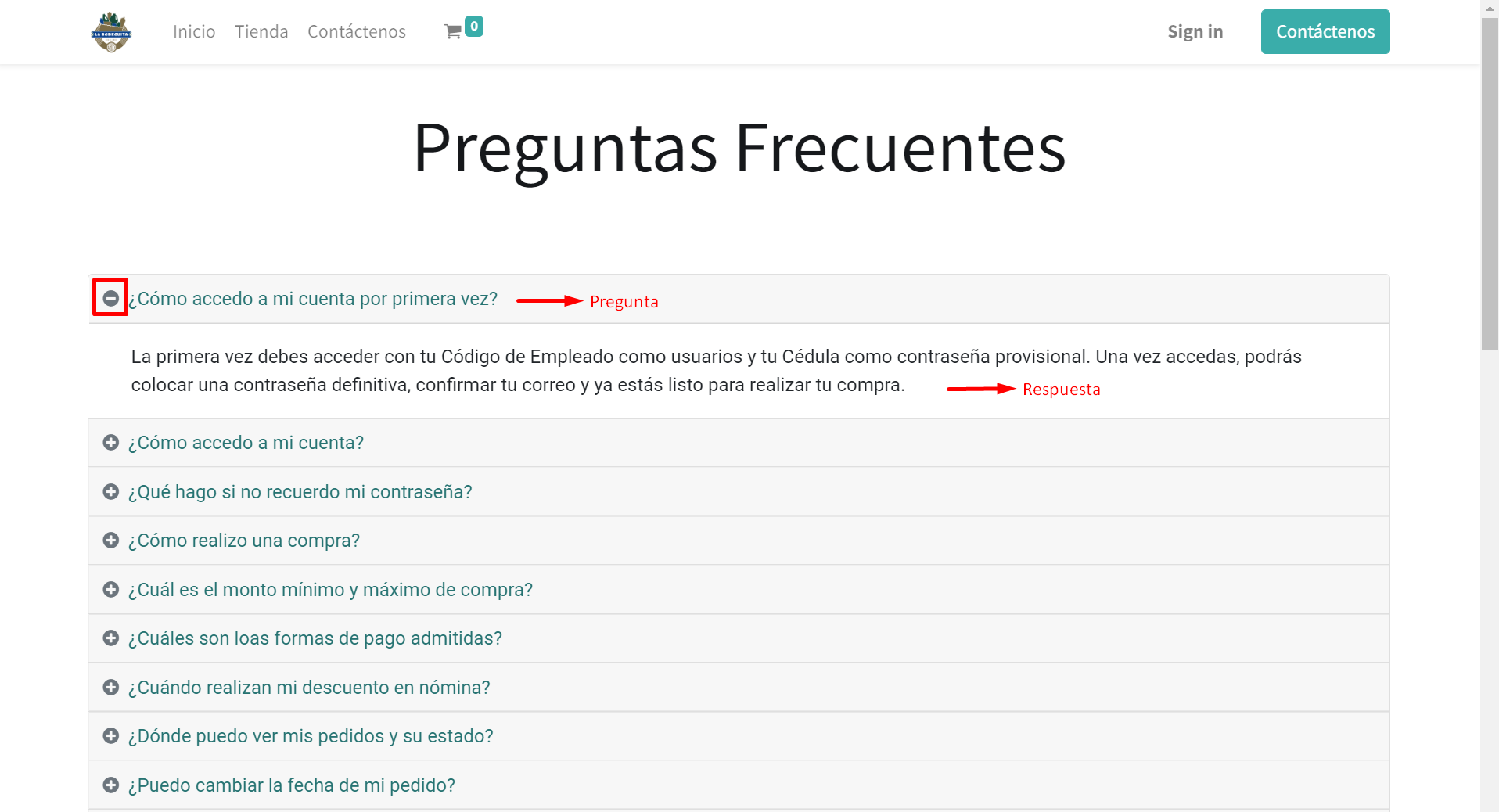Estructura del Sitio Web¶
El sitio web denominado "La Bodeguita" está compuesto de las siguientes partes:
Parte Superior o Encabezado¶
Menú Principal¶
En esta sección el empleado podrá acceder a:
- Tienda: en donde podrá visualizar los productos disponibles para la compra.
- Contáctenos: en donde podrá completar un formulario para recibir respuesta sobre cualquier inquietud relacionada con la empresa o el servicio.
- Carrito de compra: en donde podrá visualizar los productos seleccionados para la compra con su respectivo precio y cantidad.
Nota: para acceder a la Tienda y carrito de compra el empleado debe estar logueado o haber iniciado sesión en el sitio web.
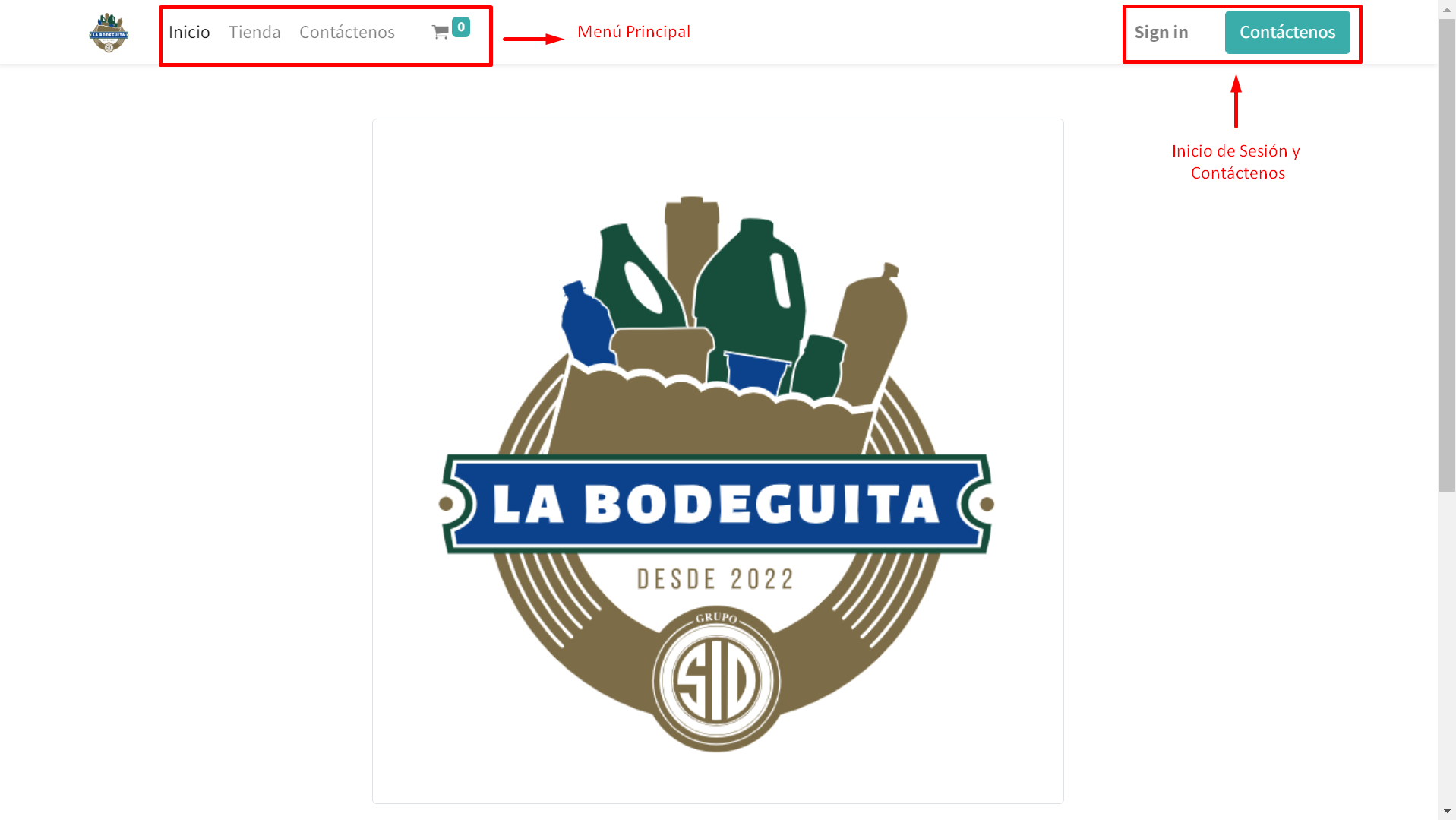
Inicio de Sesión¶
En esta sección el empleado deberá ingresar su código de empleado y contraseña para ingresar al sitio web. Adicionalmente el empleado tiene la opción de hacer clic en el ícono del ojito para visualizar la clave introducida.
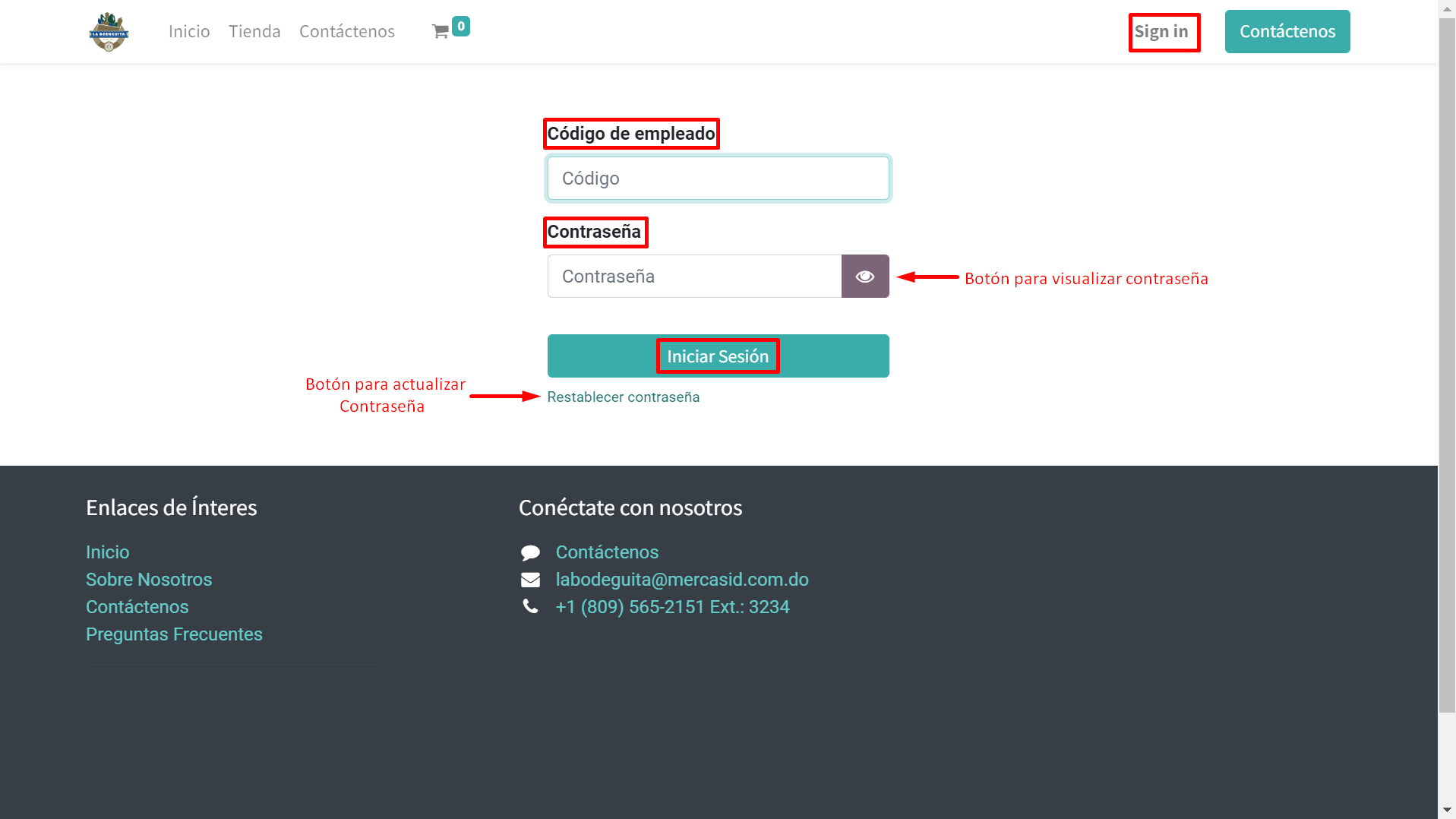
Nota: Para conocer más detalle del proceso de inicio de sesión, ir a la sección: Inicio de Sesión
Reestablecer contraseña¶
En esta sección el empleado deberá ingresar su correo electrónico para que el sistema le envié un enlace que le permita cambiar su contraseña .
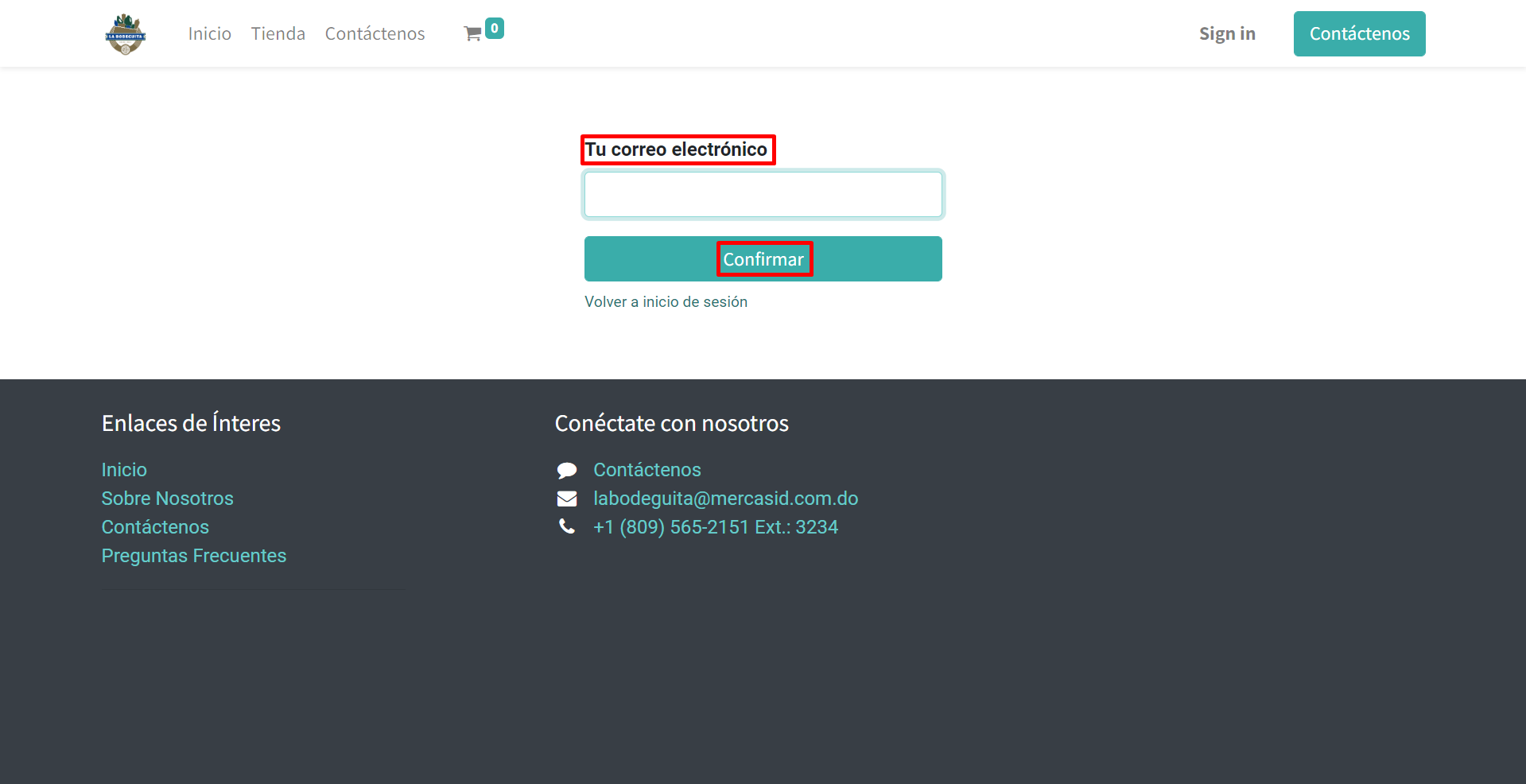
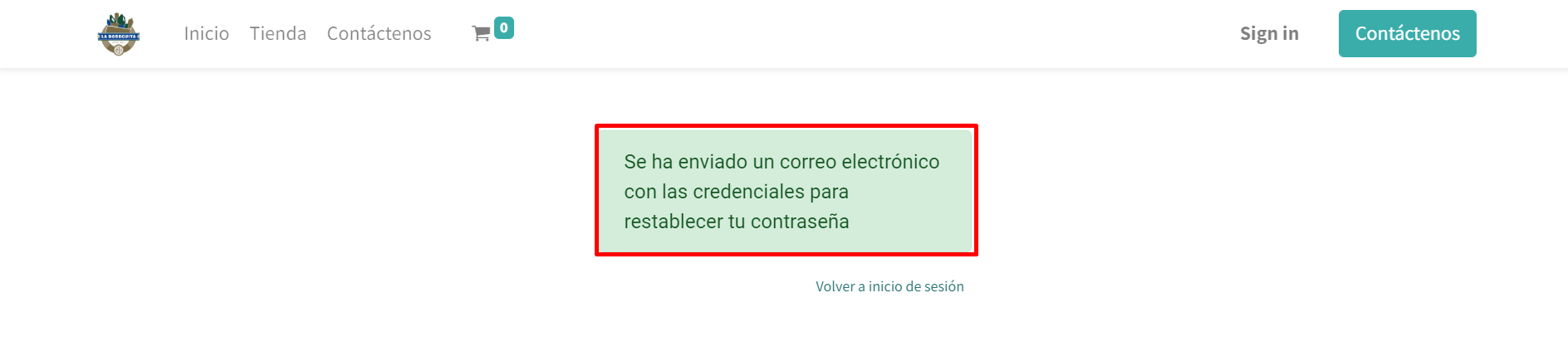
Nota: Para conocer más detalle del proceso para reestablecer la contraseña, ir a la sección: Reestabler la contraseña
Tienda¶
Listado de Productos¶
En esta sección el empleado podrá realizar todo lo relacionado al proceso de compra: seleccionar productos, método de recogida, método de pago, aplicar descuentos, generar el pedido, entre otros.
En este apartado se mostrarán las partes que conforman la tienda:
- Categorías de productos
- Buscador
- Listado de productos
- Paginado
- Vista
- Filtros
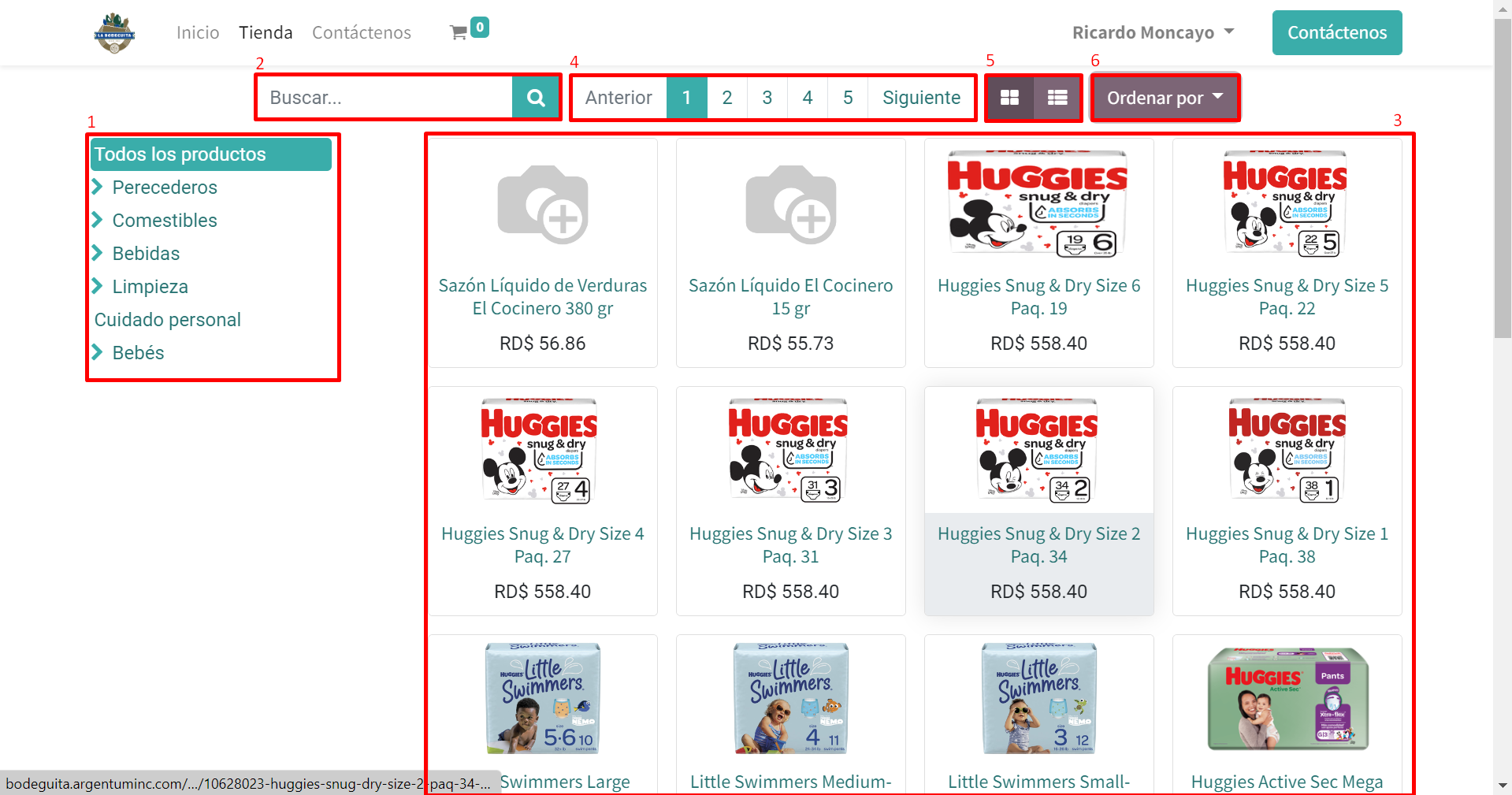
Detalle del Producto¶
En esta sección el empleado podrá visualizar el detalle del producto seleccionado:
- Fotografía
- Título
- Precio
- Cantidad a seleccionar
- Botón para agregar al carrito
- Descripción
- Términos y condiciones
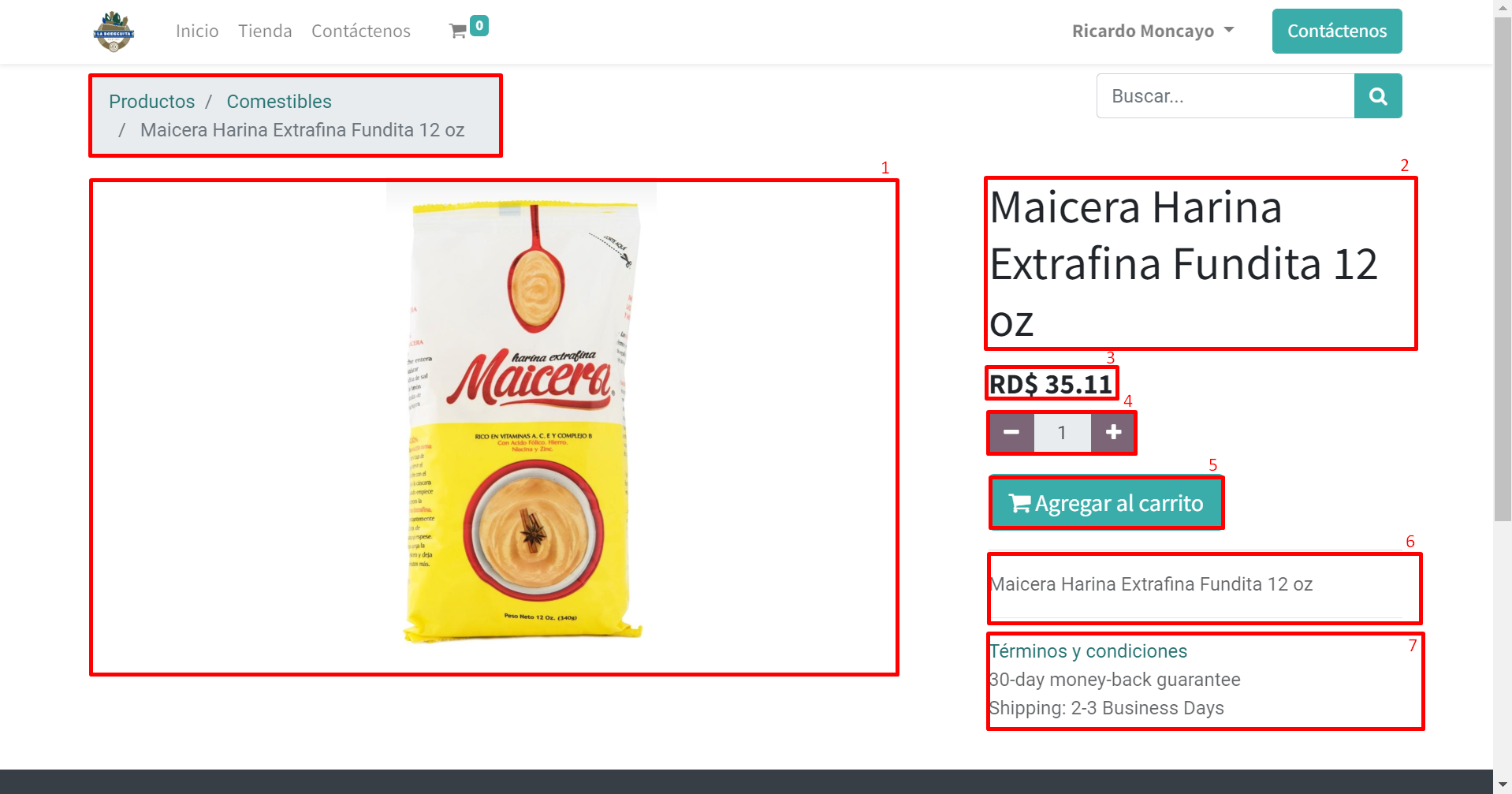
Carrito de Compra¶
En esta sección el empleado podrá visualizar los productos seleccionados:
- Carrito de compras
- Botones: Seguir comprando, limpiar carrito y Pagar ahora.
- Barra de Navegación
- Detalle del pedido
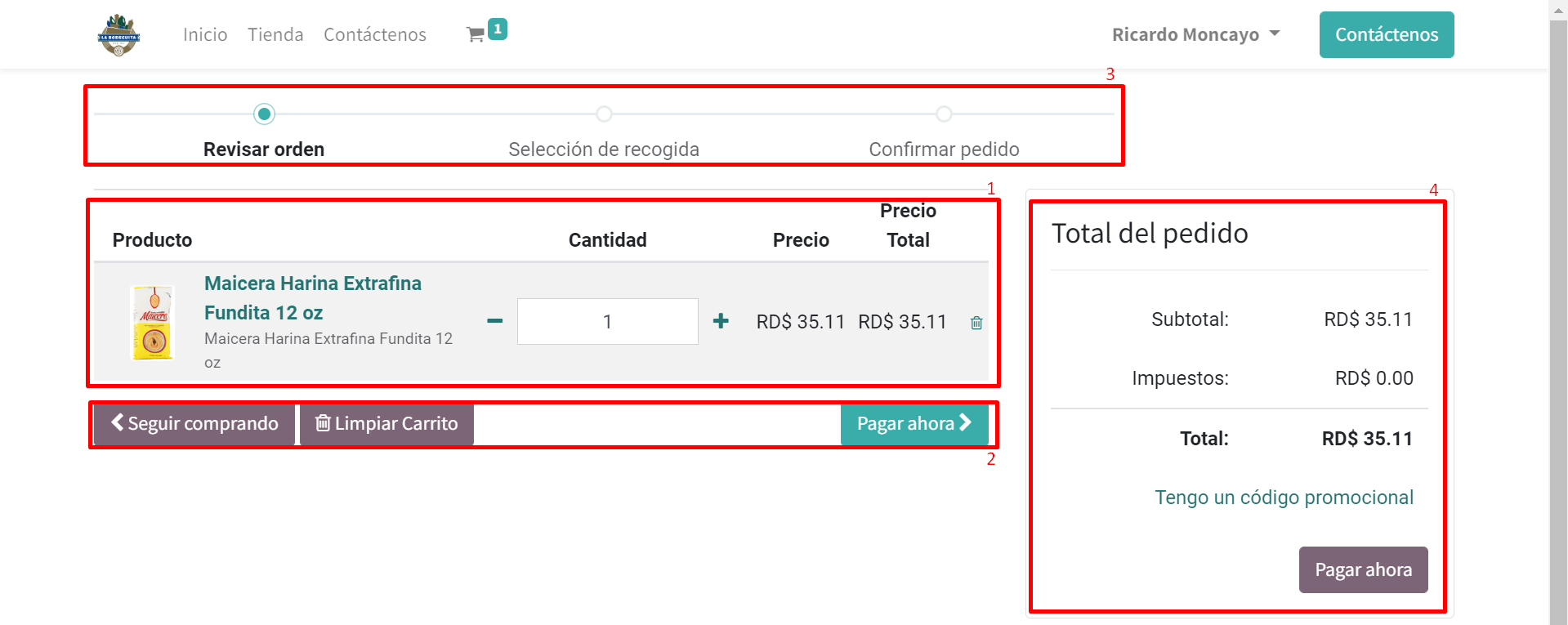
Mi cuenta¶
En esta sección el empleado podrá visualizar el historial de sus compras, perfil y todo lo relacionado al disponible.
En todo momento desde la Tienda en la sección superior de la derecha una vez que el empleado hace login se muestra el nombre y apellido del empleado, así como también se despliega un submenú que permite el acceso a “Mi cuenta” y para “Cerrar sesión”.
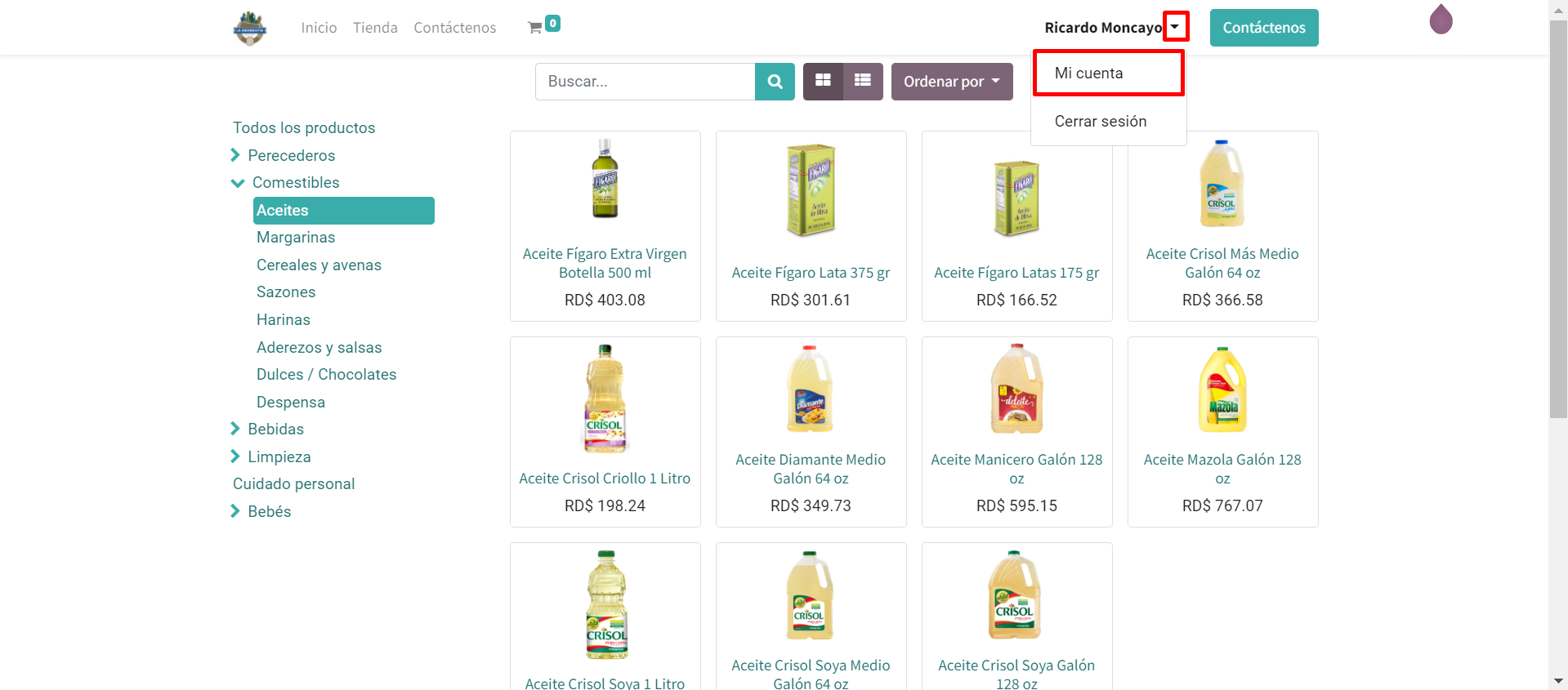
Al hacer clic en el botón “Mi cuenta” el empleado accede a la siguiente ventana:
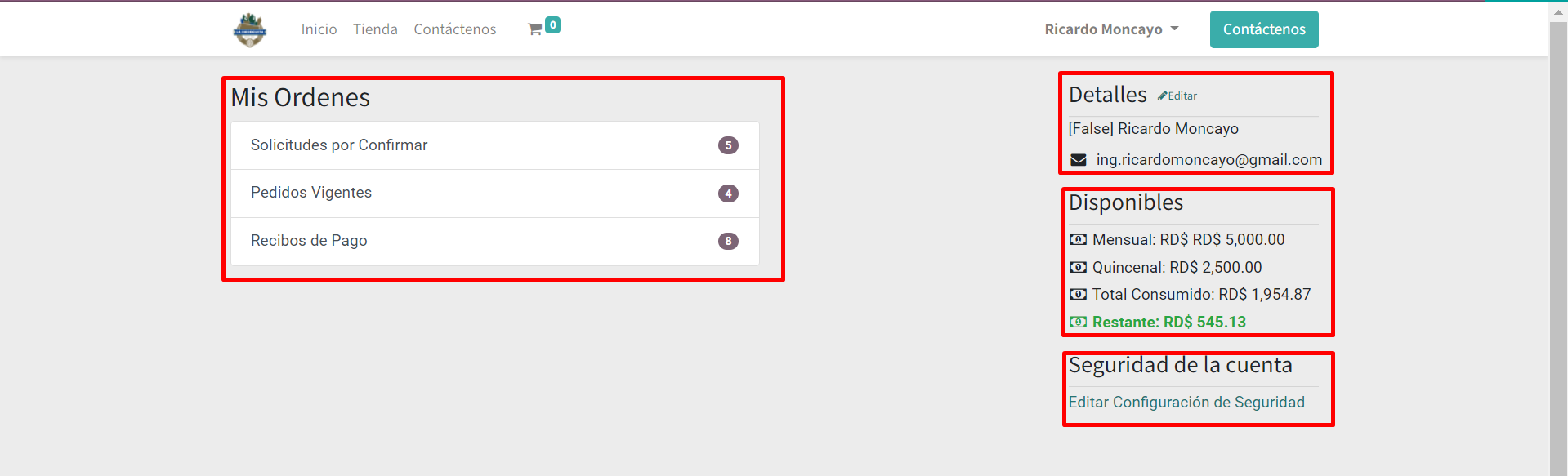
Desde esta interfaz el empleado puede visualizar: a la izquierda la sección “Mis órdenes” que le permite ver el historial y transacciones de sus pedidos (Solicitudes por confirmar, Pedidos vigentes y Recibo de pagos), a la derecha tres secciones: “Detalles” que le permite editar información, en este caso, teléfono y correo electrónico; “Disponibles” que le permite tener una visibilidad en relación a su monto mensual y quincenal asignado para compras, su consumo y restante; y por último “Seguridad de la cuenta” que le permite actualizar la contraseña o password de acceso.
Mis Órdenes¶
Desde esta interfaz el empleado puede visualizar el historial y transacciones, para la prueba se puede apreciar que en Solicitudes por confirmar se tienen 5 pedidos.
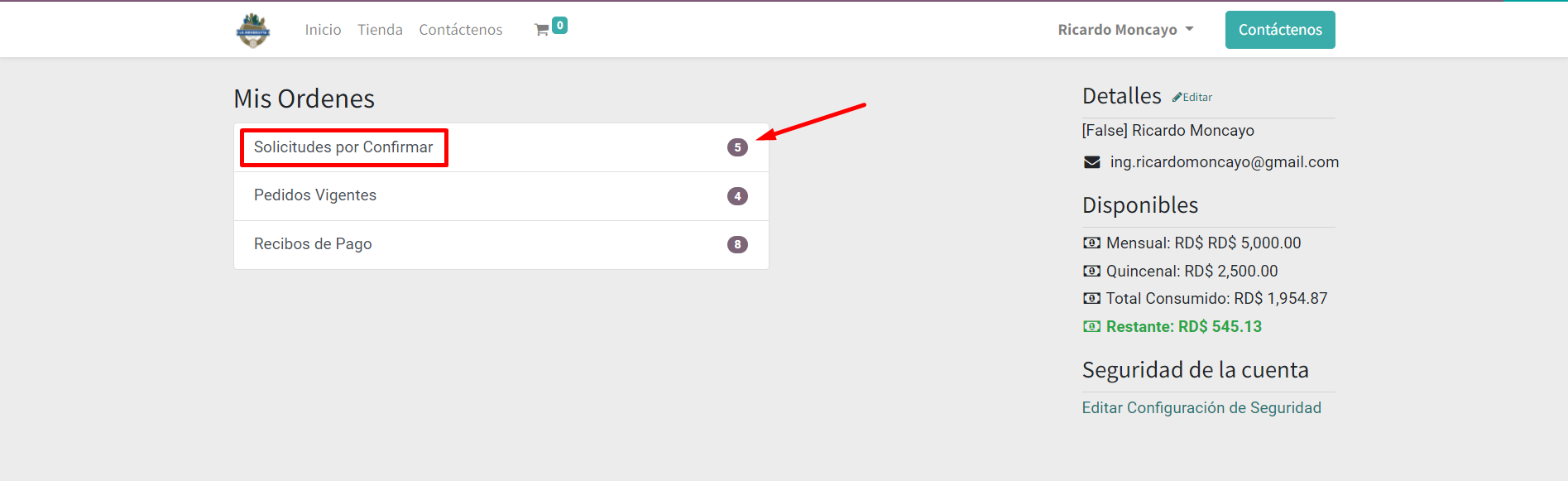
Al hacer clic en esta sección se podrá verificar número de orden, fecha, hora y lugar de recogida seleccionado, método de pago, estado y total, como se muestra a continuación:
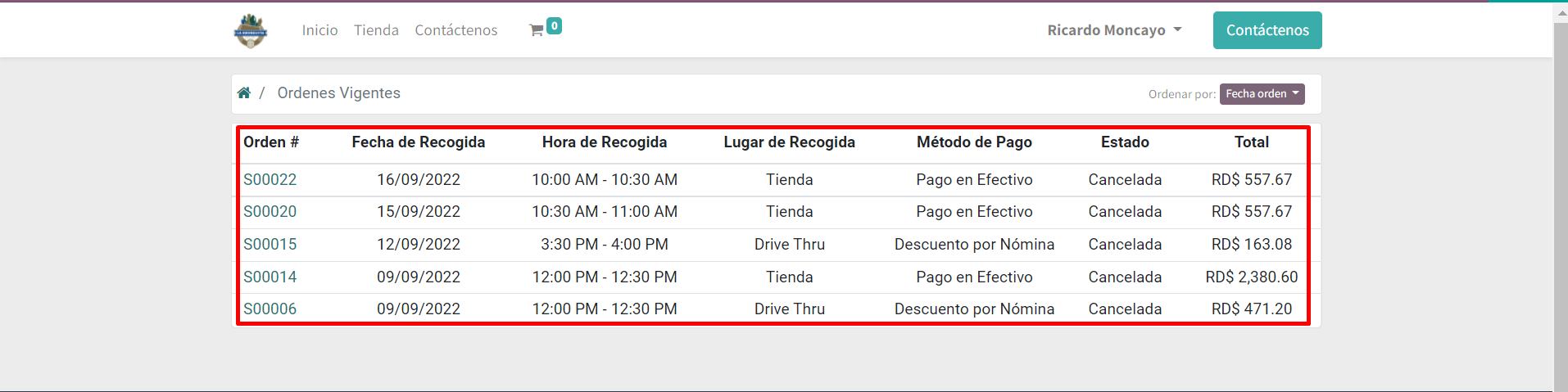
Al realizar un nuevo pedido la sección “Mis órdenes” se actualiza de la siguiente manera:
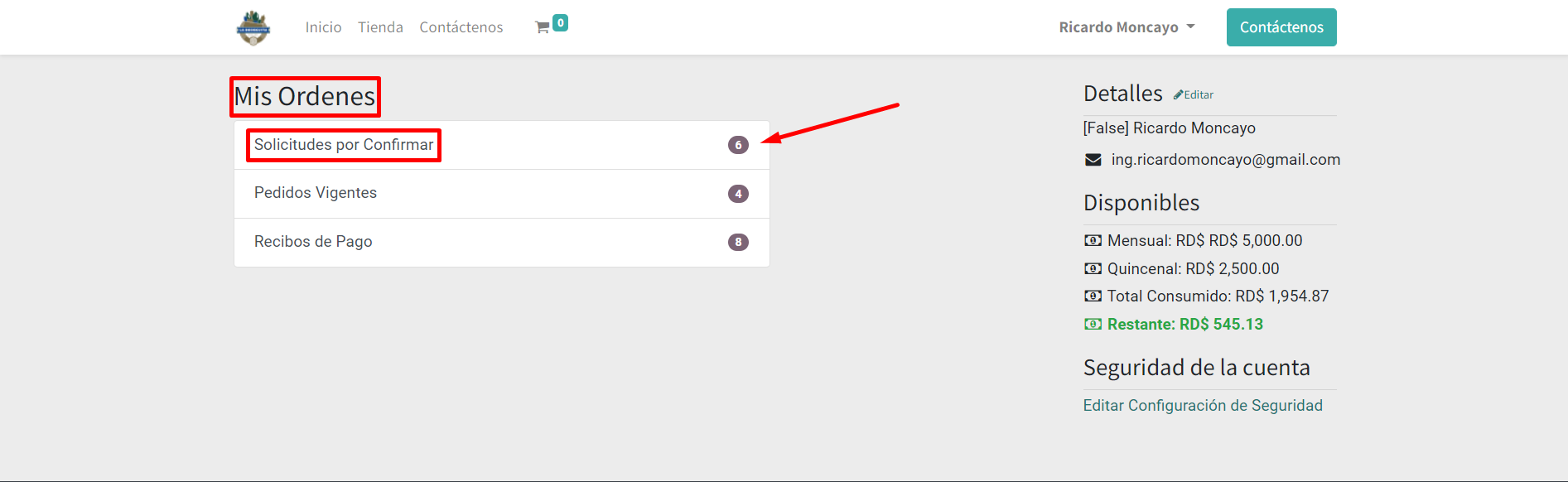
Al ingresar nuevamente se puede apreciar el nuevo pedido realizado. Si el estado es “Cotización enviada” significa que es un pedido procesado y pendiente por confirmar por el encargado y si el estado es “Cancelada” significa que es un pedido cancelado por el encargado posiblemente porque no se cuenta con los productos para despachar o porque el empleado realizó una solicitud de cancelación del mismo.
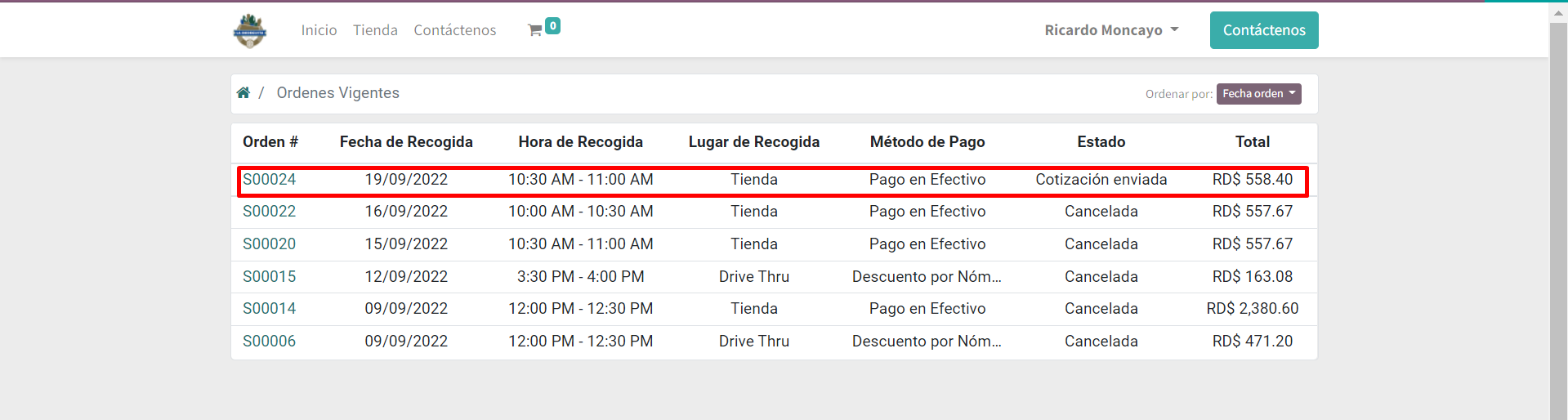
Al hacer clic en “Pedidos vigentes” se pueden visualizar los pedidos confirmados por el encargado:
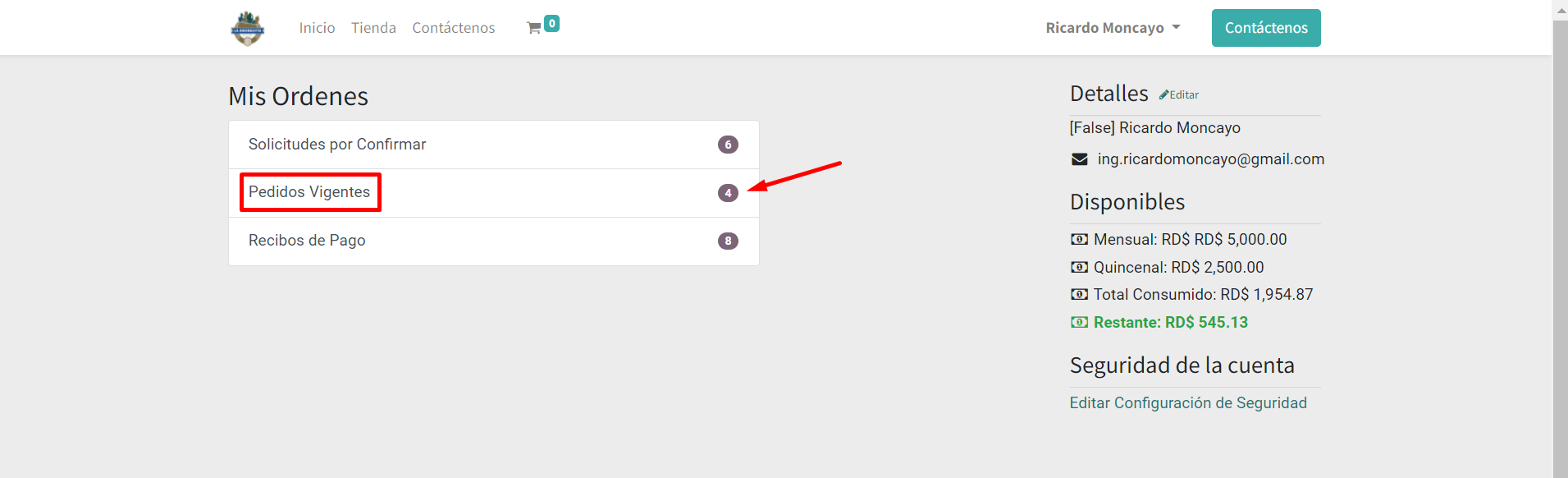
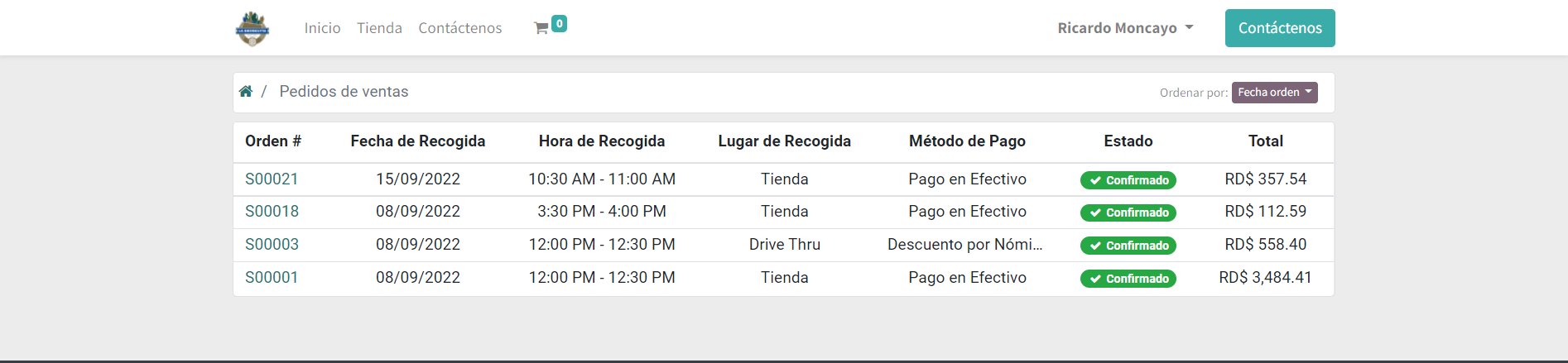
Al hacer clic en “Recibos de Pago” se pueden visualizar los pedidos pagados por el empleado:
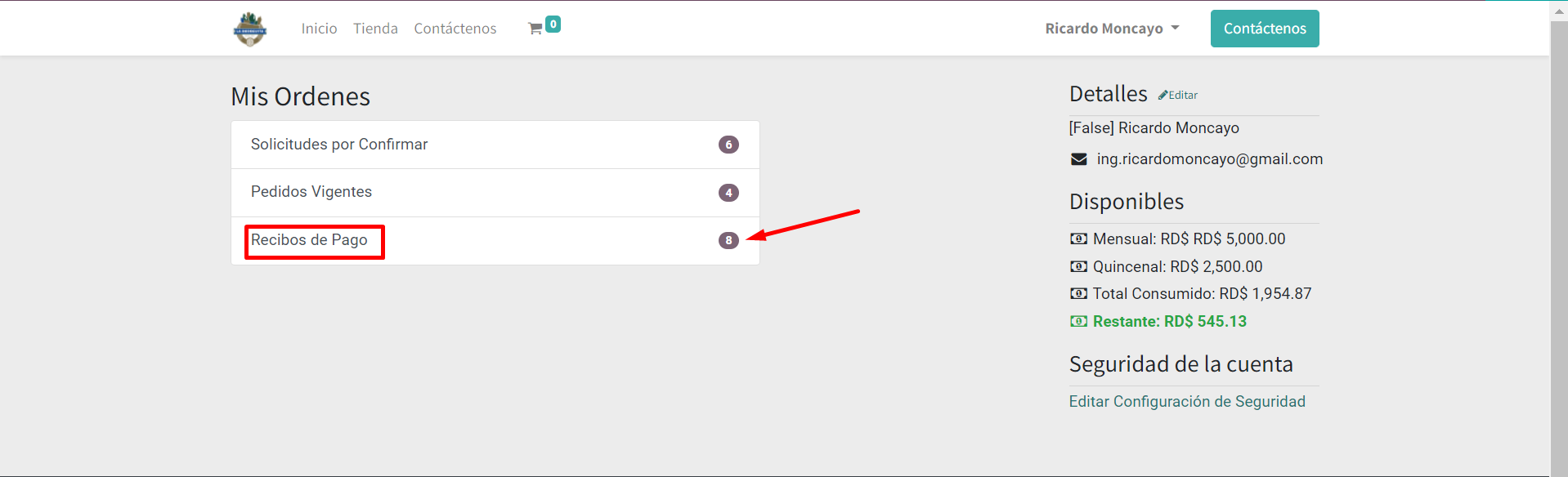
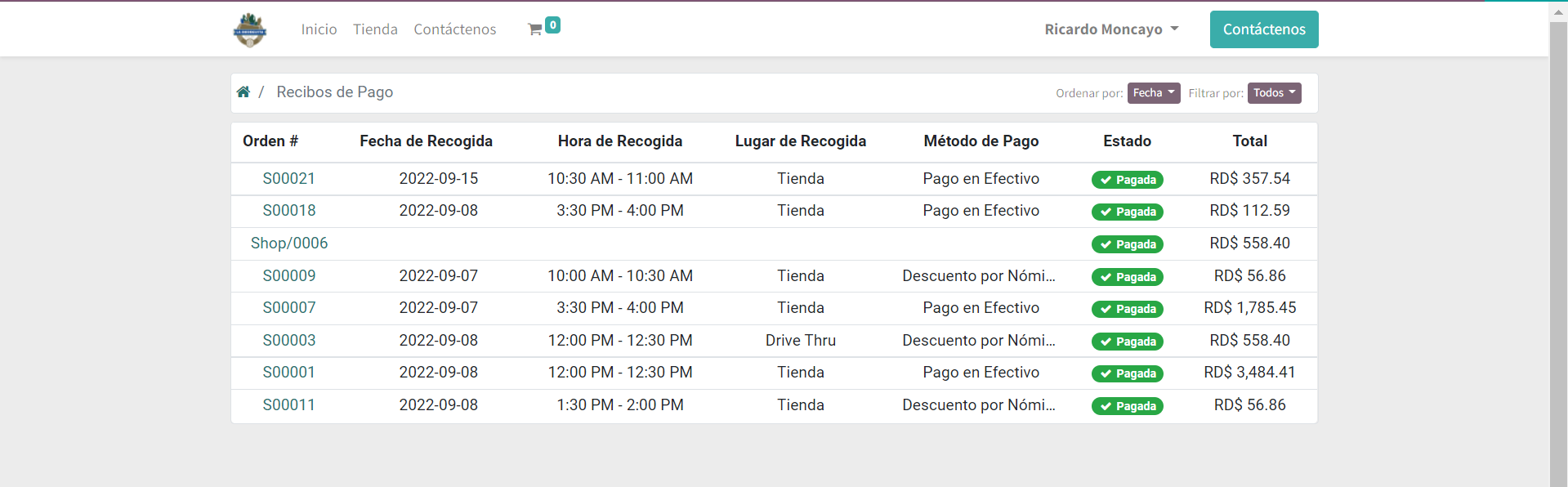
Detalles¶
Desde esta interfaz el empleado puede visualizar su nombre y correo electrónico, y al dar clic al botón de editar, puede ingresar para actualizar la información del mismo.
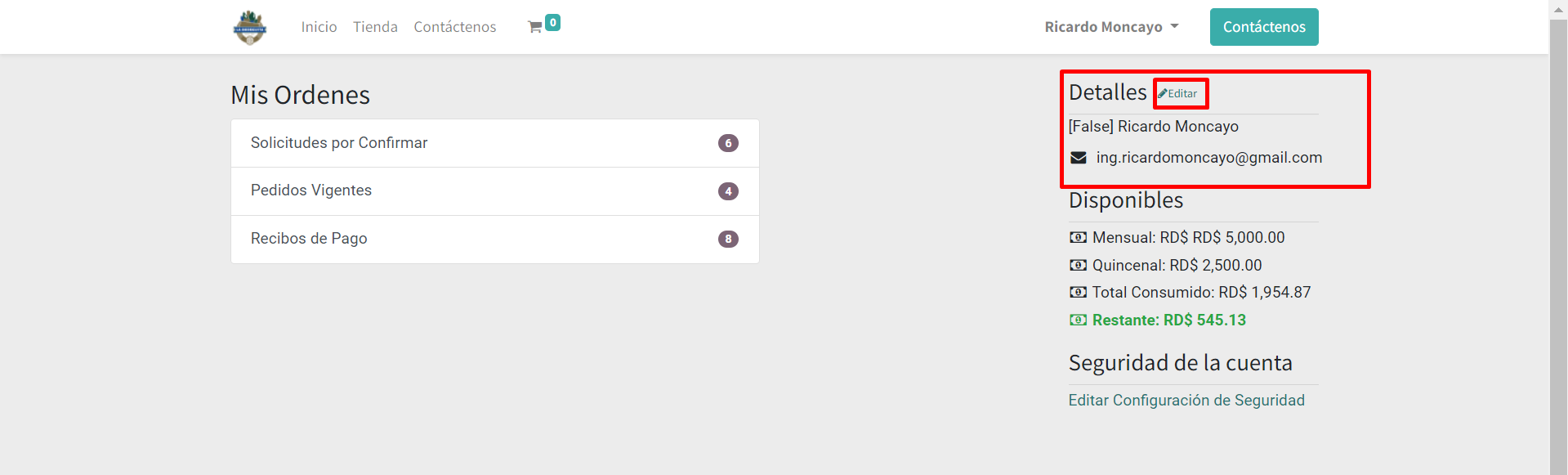
Se visualiza nombre, correo, teléfono, entre otros datos de dirección al darle clic al botón de confirmar.
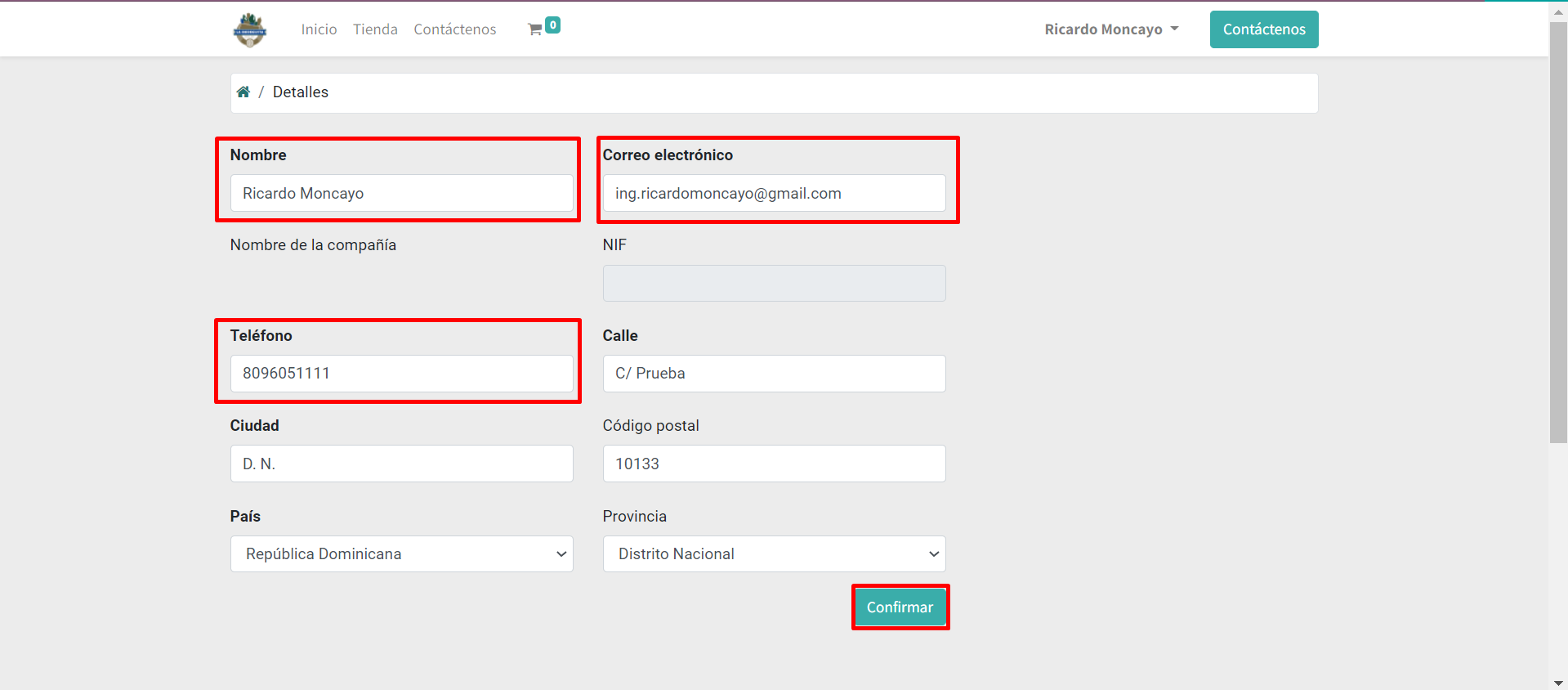
Disponible¶
Desde esta interfaz el empleado puede visualizar su disponible mensual, quincenal, total consumido y restantes para compras o nuevos pedidos.
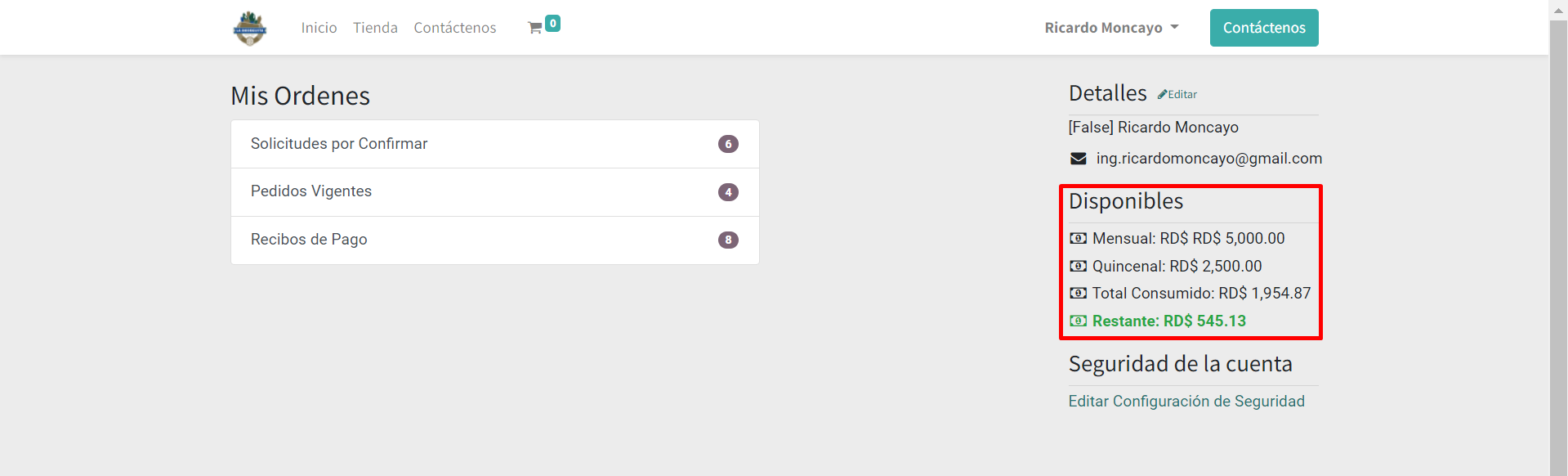
Seguridad de la cuenta¶
Desde esta interfaz el empleado puede realizar cambio de la contraseña de acceso.
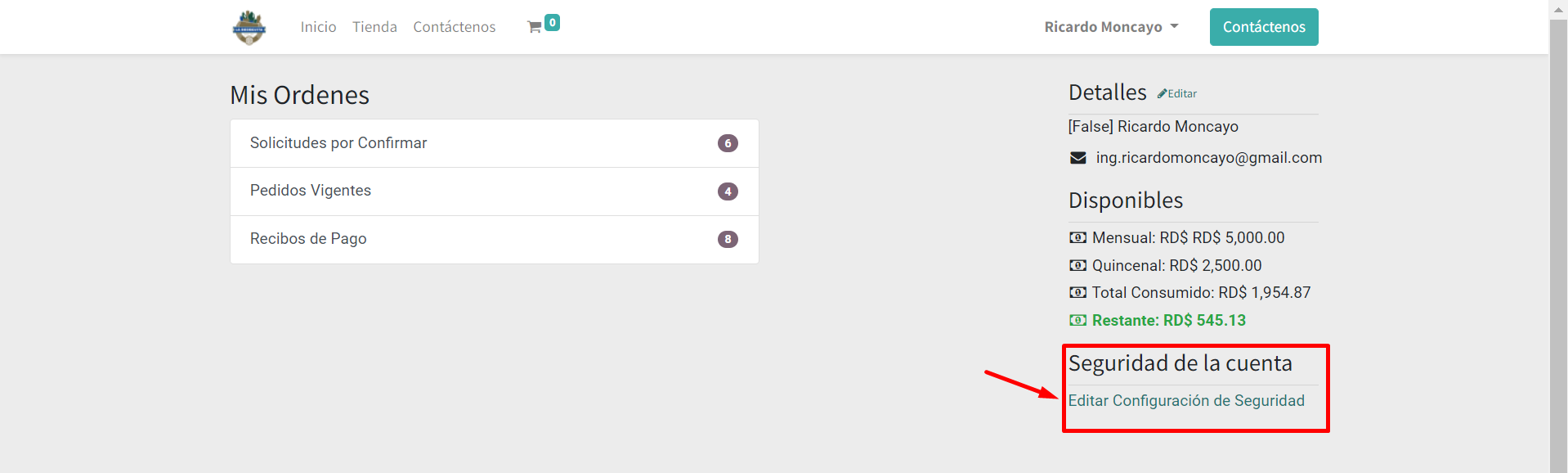
Al hacer clic en “editar configuración de seguridad”, puede accesar a la siguiente interfaz en donde debe colocar su contraseña actual, indicar su nueva contraseña, confirmarla y dar clic al botón “Cambiar la contraseña” para aplicar los cambios.
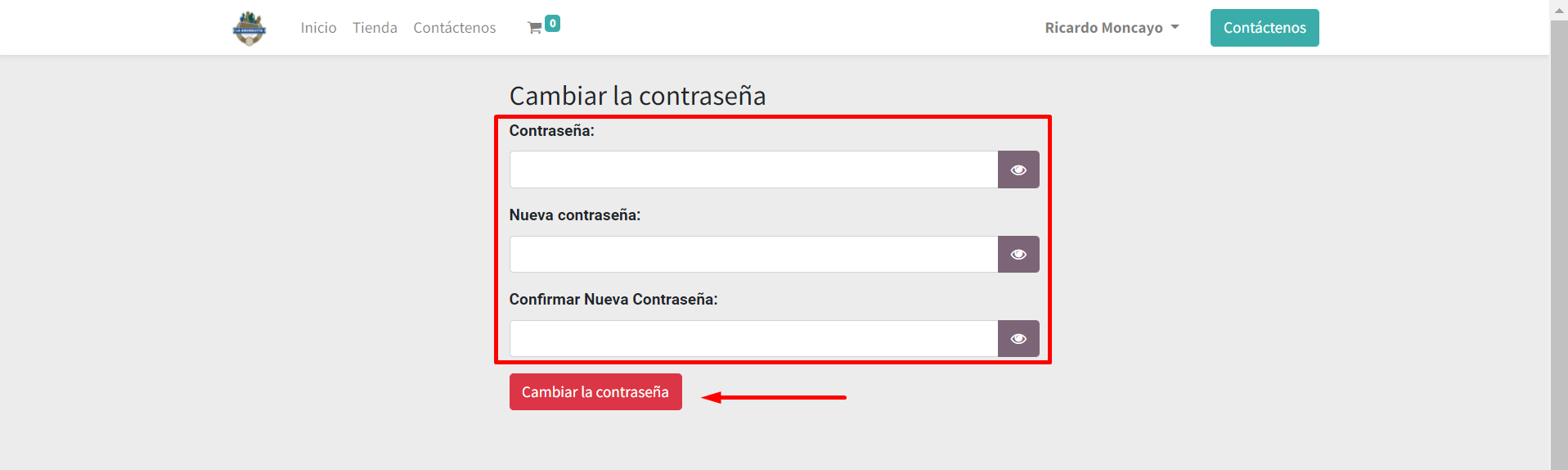
Contáctenos¶
En esta sección el empleado deberá completar el formulario con la información requerida y dar clic al botón enviar.
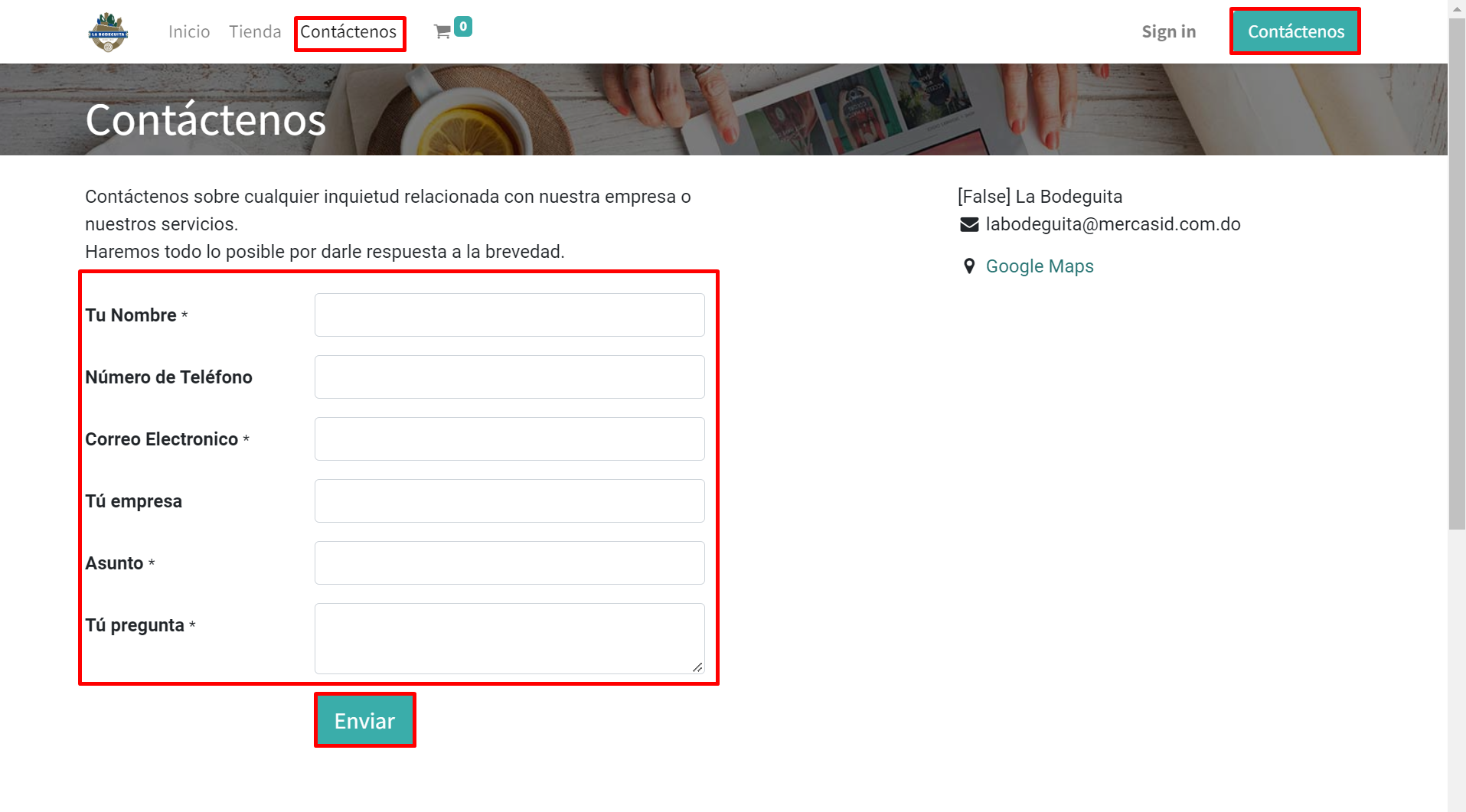
Parte inferior o Píe de Página¶
En esta sección el empleado podrá acceder a:
- Enlace de interés: en donde podrá ingresar de forma rápida a sitios de interés como: Inicio, Sobre nosotros, Contáctenos y Preguntas Frecuentes.
- Conéctate con nosotros: en donde podrá visualizar los diferentes medios o formas de contactos para comunicarse y aclarar dudas o consultas.
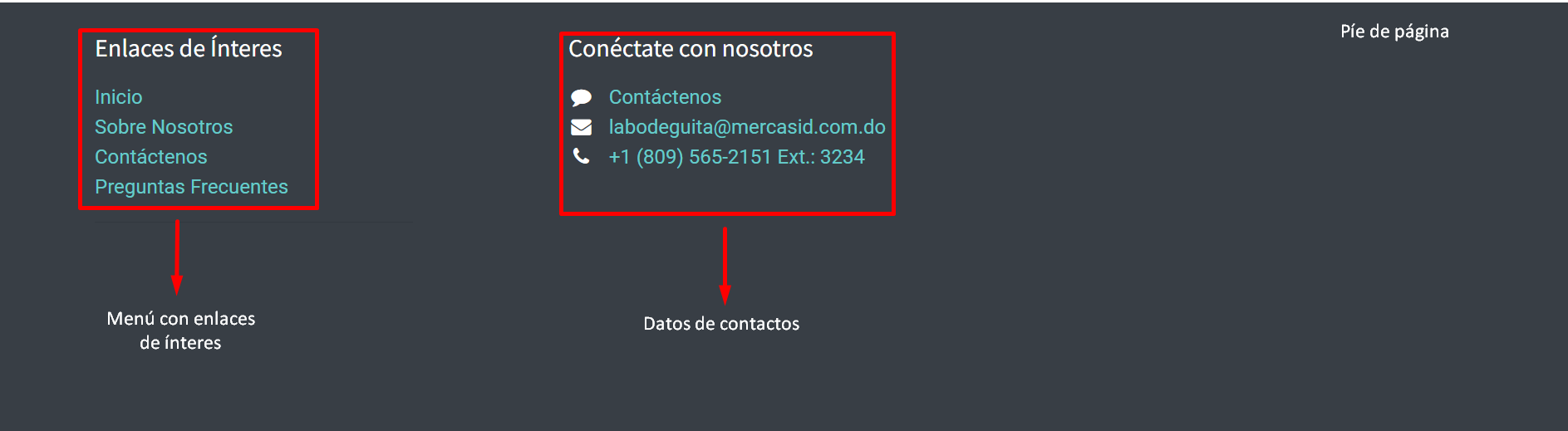
Preguntas Frecuentes¶
En esta sección el empleado podrá visualizar preguntas y respuestas frecuentes relacionadas al sitio web.